Trong phần này:
- Xem thông tin tiến trình của một lớp
- Xem thông tin tiến trình của một học viên
- Điểm bình quân lớp được tính như thế nào?
Xem thông tin tiến độ của một lớp học
- tạo lớp
- thêm học viên vào lớp
- thêm tài liệu học tập vào lớp
Hướng dẫn này giải thích cách xem thông tin tiến độ của một lớp học.
- Chọn Classes (Lớp học).
- Chọn một lớp học.
- Chọn Progress (Tiến độ).
- Chọn tài liệu khóa học.
Bạn có thể hiển thị thông tin dưới dạng phân số hoặc phần trăm.
Bạn có thể hiển thị điểm số của:
- tất cả hoạt động hoặc
- chỉ những hoạt động học viên đã hoàn thành
Bạn có thể xem thêm thông tin bằng cách chọn:
- một học viên
- một tiêu đề học phần
- một tiêu đề học phần > một mục trong học phần
Xuất Thông tin tiến trình
Chọn Export (Xuất) để lưu điểm của học viên về máy dưới dạng bảng tính (CSV).
Thông tin xuất sẽ bao gồm dữ liệu theo chế độ xem hiện tại của bạn.
Các chế độ xem khác là:
- Toàn bộ sản phẩm, hiển thị dữ liệu cho từng Unit (Bài học).
- Một Unit (Bài học), hiển thị dữ liệu từng Section (Học phần).
- Một Section (Học phần), hiển thị dữ liệu cho từng hoạt động.
Thông tin xuất của bạn cũng sẽ sử dụng các tùy chọn Tiến trình mà bạn đã chọn:
- Phân số/phần trăm
- Tất cả hoạt động/chỉ các hoạt động đã hoàn thành
- Lọc theo điểm số
- Số lần làm
Xem Class Average (Điểm Bình quân Lớp) cho mỗi cột
Tại mỗi cột, chọn ⇅ để sắp xếp cột. Dòng Class Average (Điểm Bình quân Lớp) sẽ di chuyển để cho thấy các học viên cao hơn hoặc thấp hơn điểm bình quân của lớp trong cột đó.
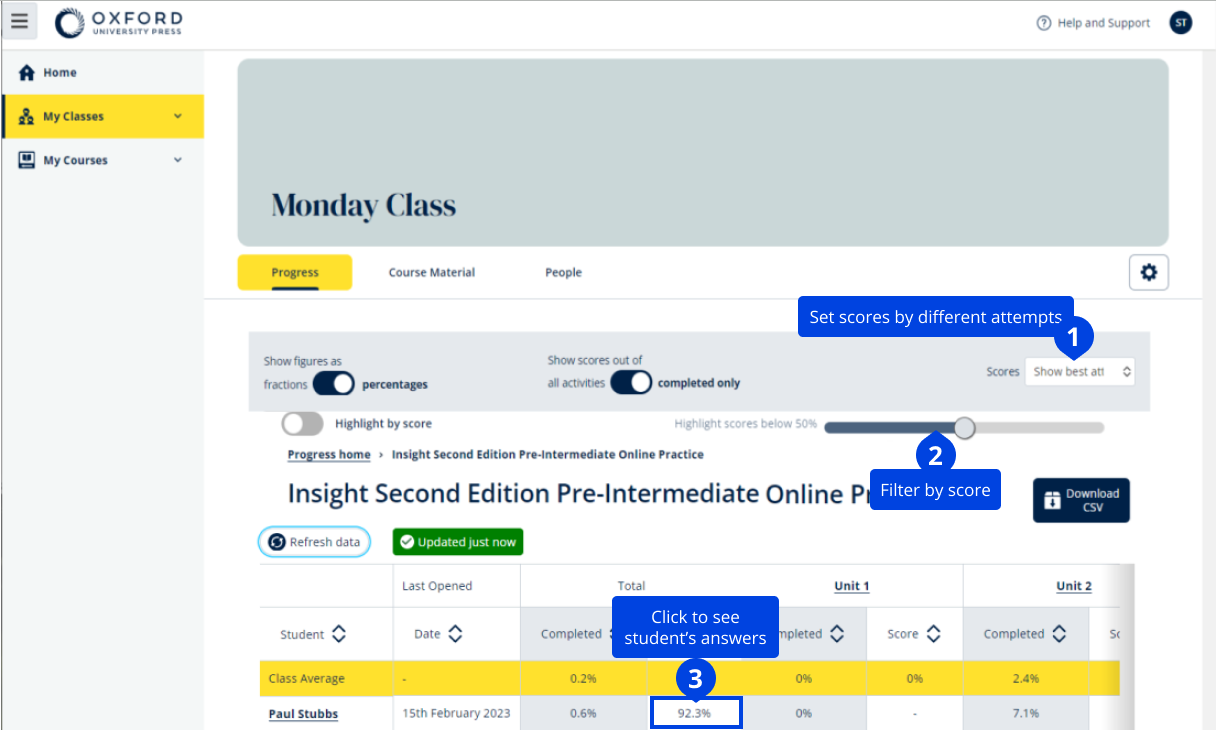
Xem thông tin tiến độ của một học viên
- tạo lớp
- thêm học viên vào lớp
- thêm tài liệu học tập vào lớp
Học viên phải Nộp phần trả lời trong sách điện tử để gửi kết quả vào sổ điểm.
Nếu học viên sử dụng sách điện tử ngoại tuyến, kết quả sẽ xuất hiện trong sổ điểm khi kết nối thiết bị với internet.
Để xem thông tin về tiến trình của học viên:
- Chọn Classes (Lớp học).
- Chọn một lớp học.
- Chọn Progress (Tiến độ).
- Chọn tài liệu khóa học của học viên.
- Bạn có thể chọn:
- hiển thị số liệu dưới dạng phân số hoặc tỷ lệ phần trăm
- hiển thị điểm số của tất cả các hoạt động hoặc các hoạt động đã hoàn thành
- lọc theo điểm số (ví dụ: hiển thị điểm dưới 50%)
- Chọn tiêu đề bài học hoặc chọn các mũi tên để xem thông tin về tiến trình.
- Chọn View (Xem) để mở bài tập và xem phần trả lời của học viên


Điểm bình quân lớp được tính như thế nào?
Để xem dữ liệu Tiến trình, bạn cần thêm tài liệu khóa học vào lớp học.
Bạn không thể xem dữ liệu Tiến trình cho tất cả sách điện tử.
Khi học viên bắt đầu hoàn thành các hoạt động, bạn có thể xem điểm của học viên trong Class (Lớp học) > Progress (Tiến trình).
Dữ liệu này cũng bao gồm Điểm bình quân cho lớp học.

Điểm bình quân bằng:
tổng điểm (%) của mọi học viên ÷ tổng số học viên
Ví dụ:
| Học viên | Hoạt động | Điểm | % |
| A | 1 | 3/10 | 30 |
| B | 9 | 63/90 | 70 |
| C | 10 | 80/100 | 80 |
| Total | 180 |
Điểm bình quân lớp = 180 ÷ 3 = 60%
